Как заказать виртуальный сервер в Белом Облаке
Вы можете оформить заказ VDS/VPS двумя способами: через личный кабинет или через калькулятор на сайте. Ниже описаны оба варианта.
Если вы соберёте сервер в калькуляторе, а затем авторизуетесь, заказ и корзина автоматически перенесутся в личный кабинет.
Шаг 1. Переход в раздел заказа сервера
- Авторизуйтесь в личном кабинете.
- В левом меню перейдите в Товары/Услуги → Виртуальные серверы.
- Нажмите Заказать в верхней части страницы или в центре экрана (если список пуст).
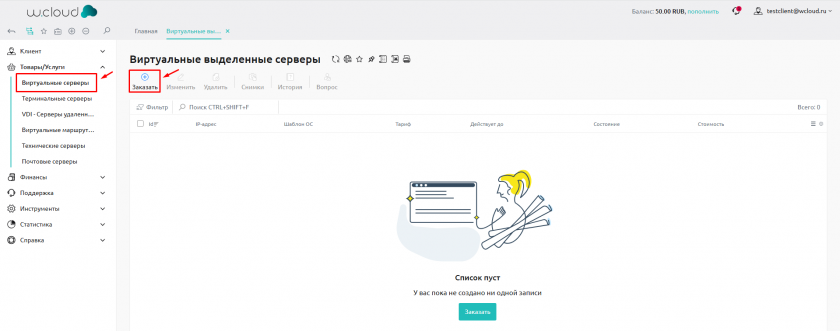
Шаг 2. Выбор тарифа
- Ознакомьтесь с доступными конфигурациями: VDS на NVMe, SSD или HDD; частоты CPU (2.6/3.2 ГГц); разные типы хранилищ.
- Используйте фильтры, чтобы подобрать тип CPU, диск, назначение сервера и период оплаты.
- Нажмите Заказать под нужным тарифом.

Шаг 3. Настройка параметров сервера
Подробное описание всех параметров доступно в документации.
На этом шаге необходимо вручную задать значения всех параметров услуги: операционная система, подключение к локальной сети (если требуется), количество ядер vCPU, объём оперативной памяти, типы и объёмы дисков (Диск 1/2/3), количество публичных IPv4‑адресов, а также дополнительные опции: «План резервного копирования», «Тревожная кнопка» и «Системное администрирование».
1. Операционная система
Выберите ОС (например, AlmaLinux, Ubuntu 24.04, Windows Server и др.).
При выборе ОС учитывайте совместимость с необходимым ПО. Перед установкой проверьте минимальные системные требования для образов ОС виртуальной машины.
2. Процессор и память
| Параметр | Диапазон |
|---|---|
| Ядра vCPU | 1 – 32 |
| Оперативная память RAM | 1 – 450 ГБ |
3. Диски
Диапазон объёма системного диска по типам и частоте процессора
| Частота vCPU | Тип диска | Максимальный объём (ГБ) |
|---|---|---|
| 2.6 ГГц | Локальный HDD диск | 6800 |
| 2.6 ГГц | Быстрый локальный SSD диск | 3600 |
| 2.6 ГГц | Высокоскоростной локальный NVMe | 2800 |
| 3.2 ГГц | Локальный HDD диск | 6800 |
| 3.2 ГГц | Быстрый локальный SSD диск | 3600 |
| 3.2 ГГц | Высокоскоростной локальный NVMe | 2800 |
4. Сетевые ресурсы
| Параметр | Диапазон |
|---|---|
| Публичные IPv4-адреса | 1 – 4 |
5. Дополнительные опции
| Опция | Значения |
|---|---|
| План резервного копирования | 7 / 14 / 30 / 90 дней |
| «Тревожная кнопка» (система экстренного отключения) | 1 – 10 номеров |
| Системное администрирование | включено / выключено |
Итоговая стоимость в правом блоке обновляется в реальном времени при изменении параметров.
Шаг 4. Добавление в корзину и оформление
- Нажмите В корзину или Оплатить.
- В корзине можно проверить параметры, применить промокод, изменить конфигурацию или удалить позицию.

Шаг 1. Сборка конфигурации
Откройте калькулятор: https://wcloud.ru/calculator#vds.
В блоке Характеристики сервера задайте параметры:
- Локация, операционная система и частота процессора;
- Количество ядер vCPU и объём RAM;
- Диски: можно добавить до трёх — Диск 1 (системный), Диск 2, Диск 3; для каждого выберите тип (HDD/SSD/NVMe) и объём;
- Количество публичных IP‑адресов;
- Дополнительные продукты: план резервного копирования, «Тревожная кнопка», системное администрирование.
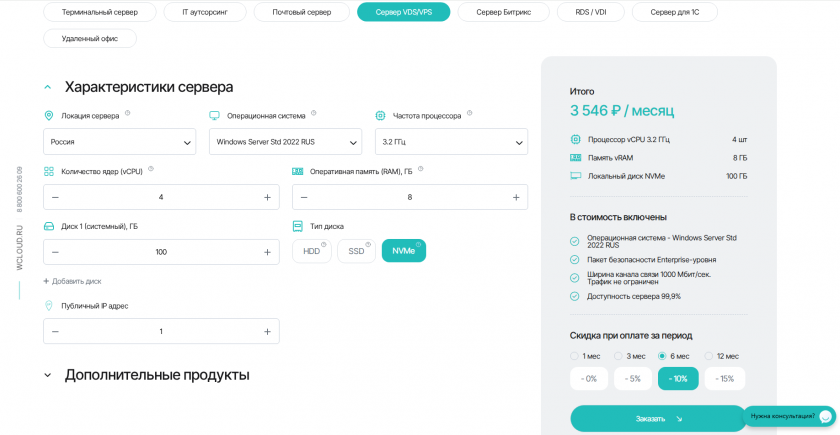
Дополнительные продукты (опционально)
План резервного копирования - автоматическое создание резервных копий данных с заданным периодом хранения резервных копий
Тревожная кнопка (автоматическое отключение) - сервис экстренного отключения сервера по сигналу с доверенного номера
Системное администрирование сервера - услуга по настройке, сопровождению и устранению неисправностей специалистами технической поддержки
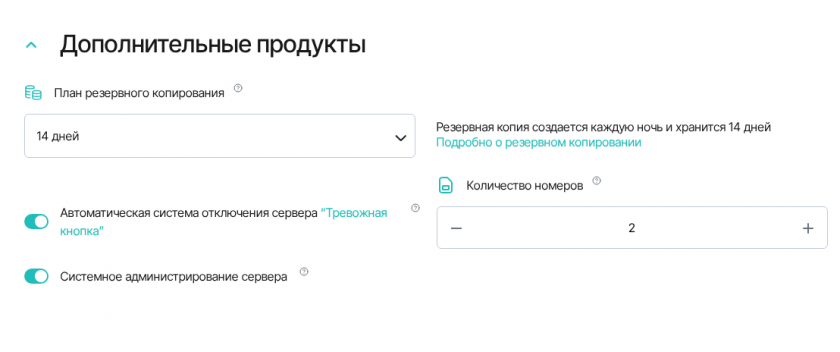
Шаг 2. Выбор периода и скидки
Выберите период оплаты в блоке Итого — скидка применяется сразу.
| Период | Скидка |
|---|---|
| 1 месяц | 0% |
| 3 месяца | 5% |
| 6 месяцев | 10% |
| 12 месяцев | 15% |
Шаг 3. Переход к оформлению
- Нажмите Заказать.
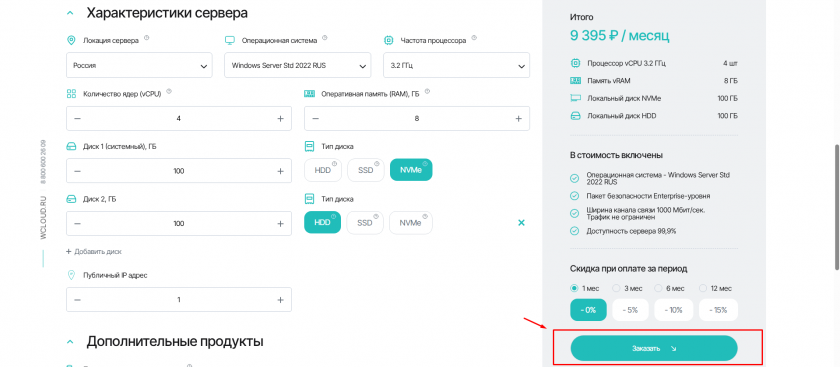
- Если вы авторизованы — заказ автоматически перенесётся в личный кабинет и откроется страница конфигурации с выбранными параметрами и периодом.
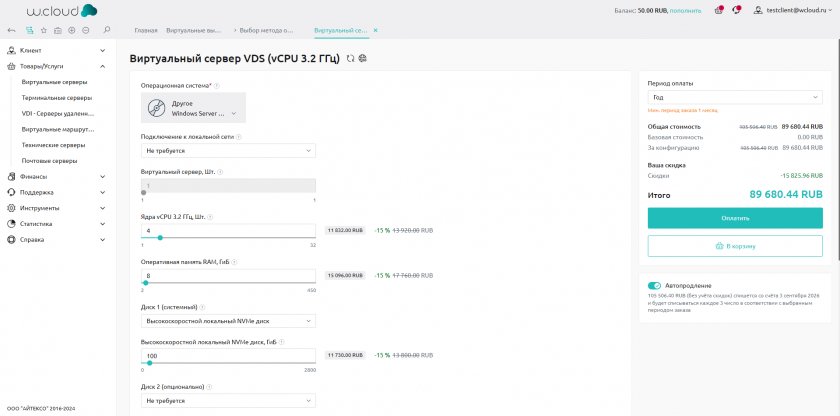
- Если вы не авторизованы (Гость)
Откроется страница Регистрация и оплата.
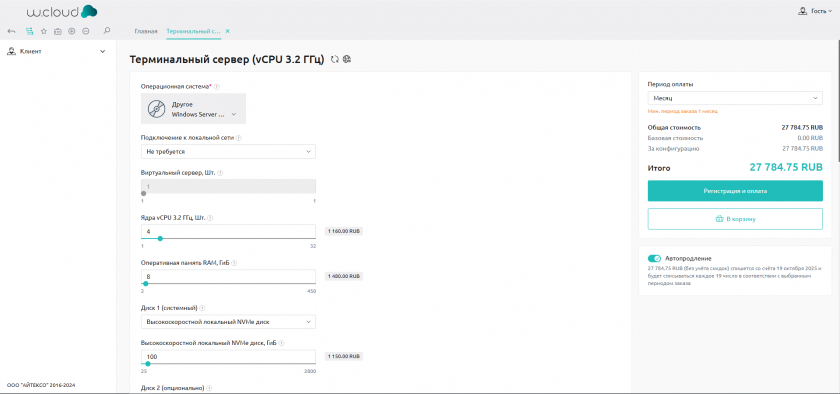
Нажмите кнопку Регистрация и оплата — вы будете перенаправлены на страницу регистрации личного кабинета. Пройдите регистрацию по инструкции.
Сформированный в калькуляторе заказ будет отображаться в корзине. Откройте раздел Корзина и завершите оплату — доступны те же способы, что и при заказе из личного кабинета (лицевой счёт, безналичная оплата, СБП, банковская карта, Сбербанк Онлайн, Тинькофф, ЮMoney и др.).
Шаг 4. Добавление в корзину и оформление
- Нажмите В корзину или Оплатить.
- В корзине можно проверить параметры, применить промокод, изменить конфигурацию или удалить позицию.

Шаг 5. Выбор метода оплаты
- Нажмите Перейти к оформлению.

- Выберите способ оплаты: лицевой счёт, безналичная оплата (юр. лица), СБП, банковская карта, Сбербанк Онлайн, Тинькофф, ЮMoney и др.
Отдельные способы имеют комиссию — актуальная сумма отображается под плиткой способа.
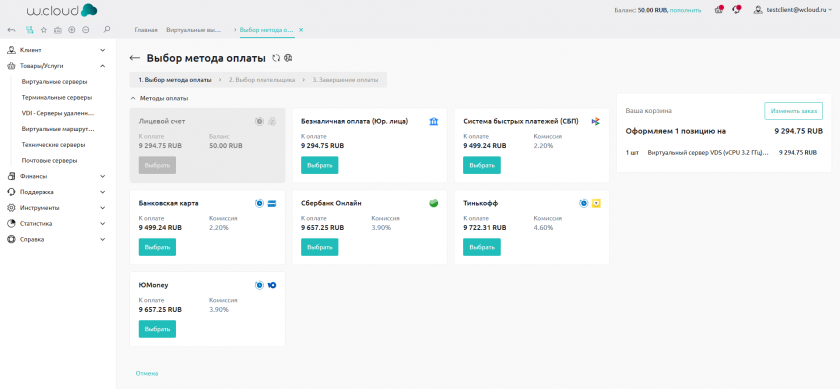
Шаг 6. Завершение оплаты
Ниже описаны два варианта завершения оплаты в зависимости от типа плательщика.
- На шаге Выбор метода оплаты выберите плитку Безналичная оплата (Юр. лица).
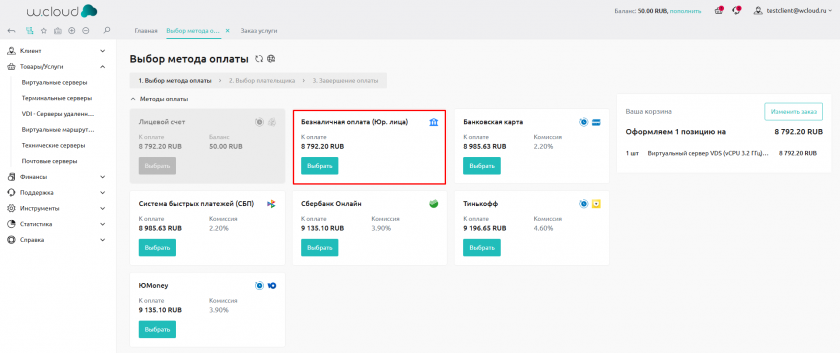
- Проверьте блок Дополнительные данные: реквизиты получателя (банк, БИК, Р/С, К/С) подставляются автоматически. Нажмите Далее.
- На шаге Выбор плательщика выберите существующую карточку или нажмите Добавить нового .
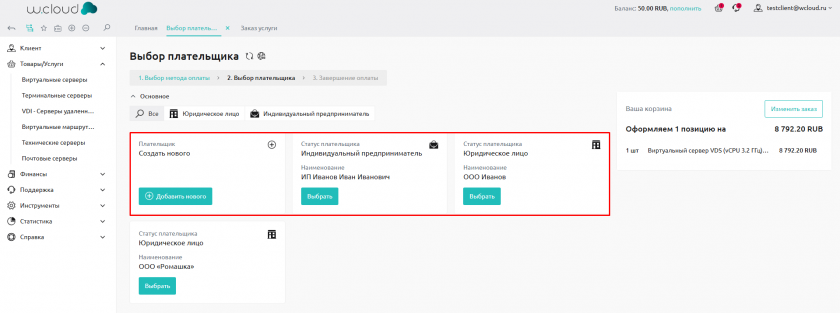
Если создаёте плательщика (ЮЛ/ИП):
Выбор страны и статуса: укажите страну и статус Юридическое лицо или Индивидуальный предприниматель.
Создание плательщика: заполните поля:
- Основное: Наименование, Контактное лицо;
- Юридический адрес;
- Фактический адрес (при совпадении отметьте «Совпадает с юридическим адресом»);
- Бухгалтерские настройки: ИНН, КПП (для ИП — только ИНН);
- Данные для договора: Директор (ФИО), Должность, Действует на основании (Устава/Доверенности);
- Отметьте чекбокс Согласен с условиями оферты и нажмите Завершить.
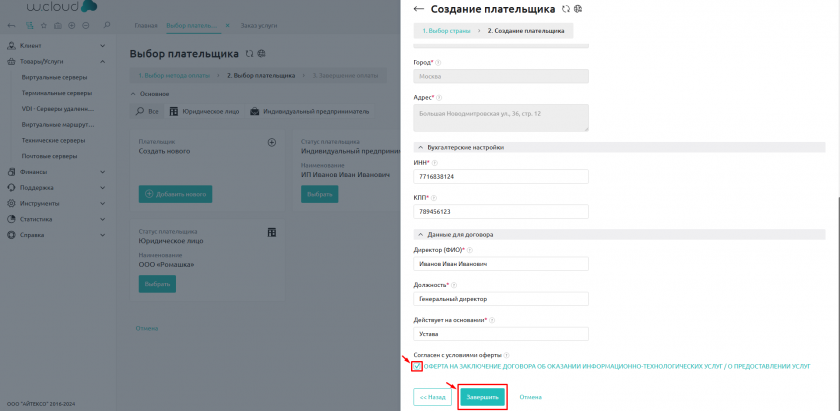
- Перейдите на шаг Завершение оплаты. Проверьте плательщика, метод оплаты, состав заказа и сумму. Нажмите Перейти к оплате — сформируется счёт (PDF) и платёжные реквизиты.
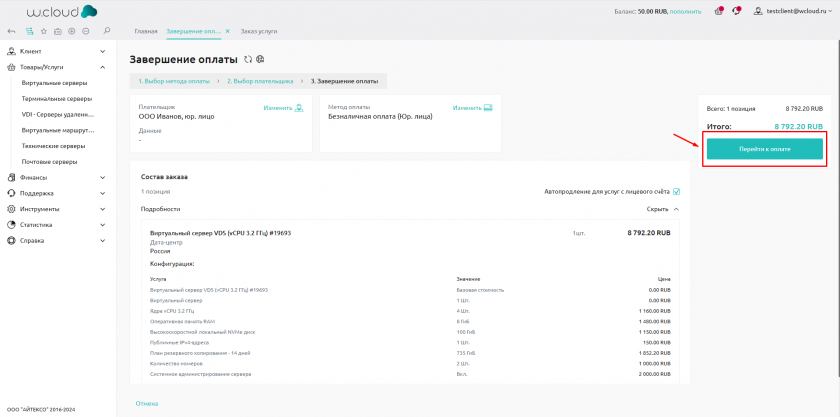
- Передайте счёт в банк для оплаты. Ожидайте поступления средств на баланс личного кабинета.
Счёт можно скачать из раздела Платежи в личном кабинете. Срок зачисления по безналичному переводу зависит от банка. Подробный алгоритм зачисления средств описан в этой документации.
- На шаге Выбор метода оплаты выберите удобный способ: Банковская карта, СБП, Сбербанк Онлайн, Тинькофф, ЮMoney или Лицевой счёт.
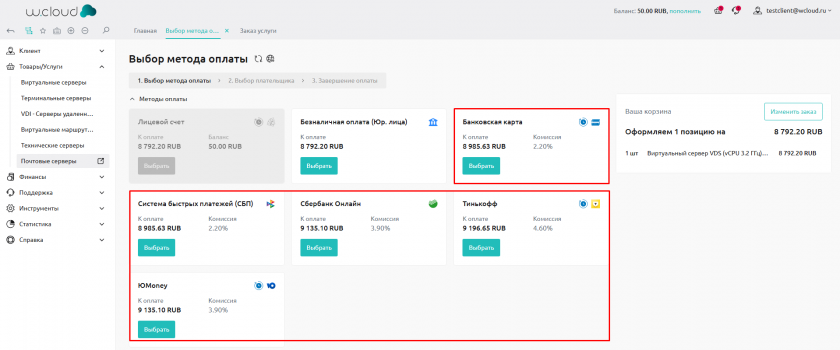
- Подтвердите выбор в боковой панели Дополнительные данные и нажмите Далее >>.
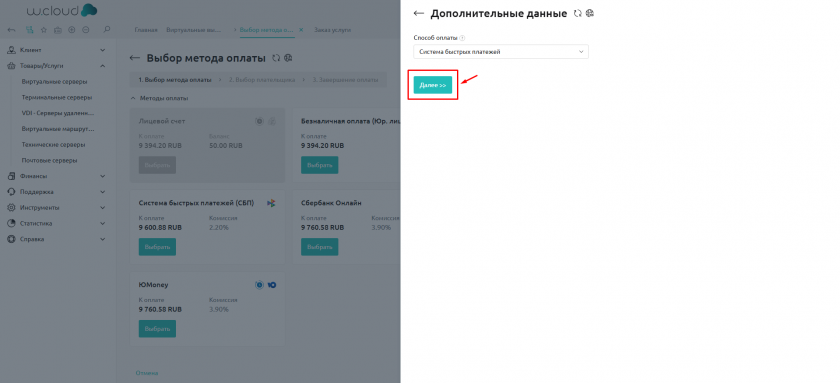
- На шаге Выбор плательщика проверьте, что выбрана ваша карточка плательщика (статус Физическое лицо) и нажмите Выбрать. При необходимости можно нажать Добавить нового и создать карточку.
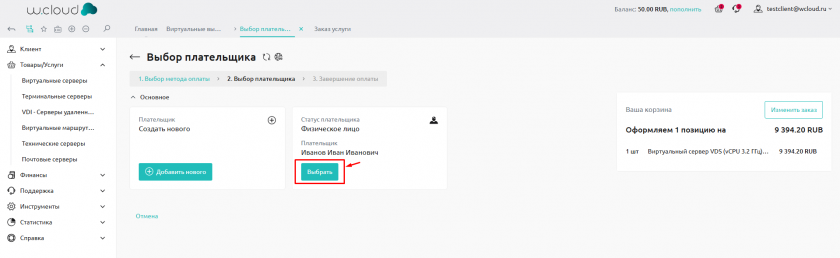
- Перейдите на шаг Завершение оплаты. Проверьте состав заказа и сумму, затем нажмите Перейти к оплате — откроется страница платёжной системы (например, форма ЮKassa или QR для СБП). Завершите оплату и дождитесь возврата в личный кабинет.
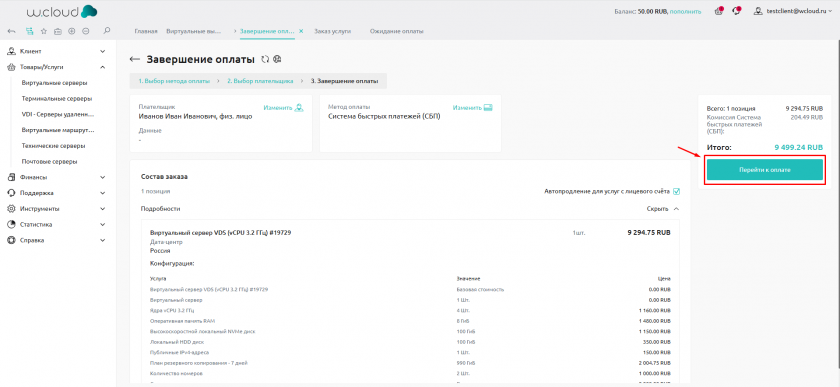
- После успешной оплаты статус платежа изменится на «Зачислен».
Некоторые способы для ФЛ предусматривают комиссию. Её размер отображается на плитке метода оплаты перед подтверждением.
Дополнительно
- Полное описание параметров конфигурации и диапазонов значений — в документации.
- Содержание
- Шаг 1. Переход в раздел заказа сервера
- Шаг 2. Выбор тарифа
- Шаг 3. Настройка параметров сервера
- Шаг 4. Добавление в корзину и оформление
- Шаг 1. Сборка конфигурации
- Шаг 2. Выбор периода и скидки
- Шаг 3. Переход к оформлению
- Шаг 4. Добавление в корзину и оформление
- Шаг 5. Выбор метода оплаты
- Шаг 6. Завершение оплаты
- Дополнительно


